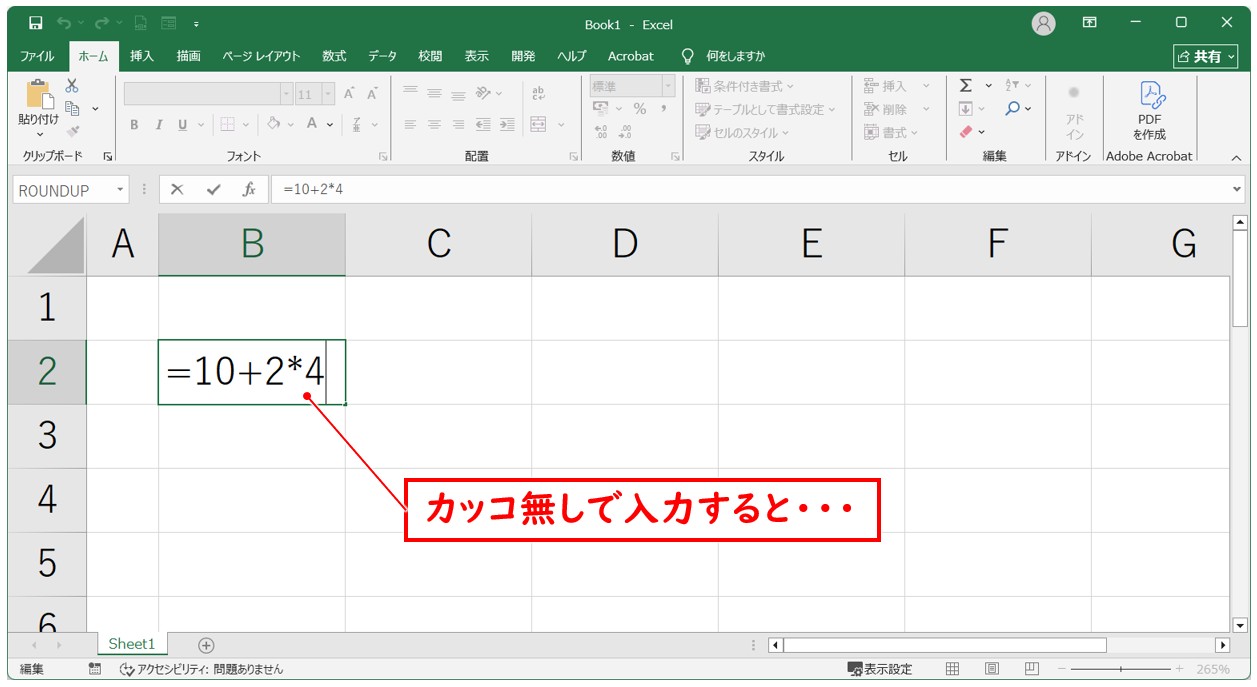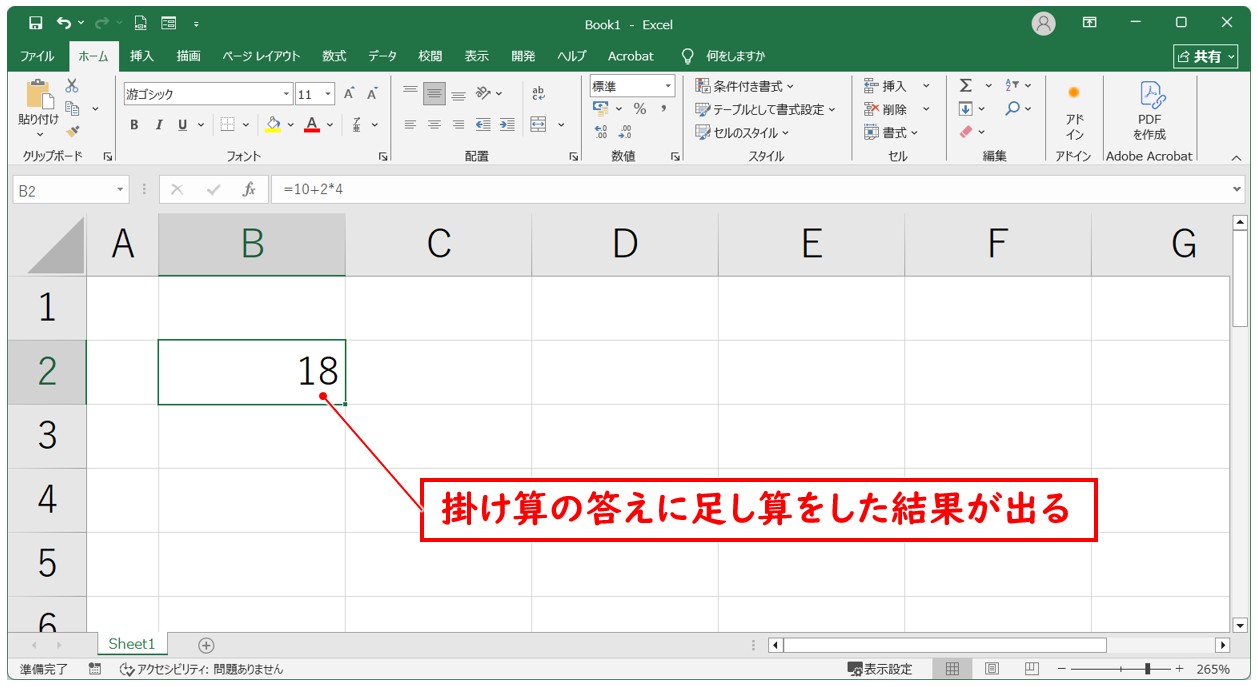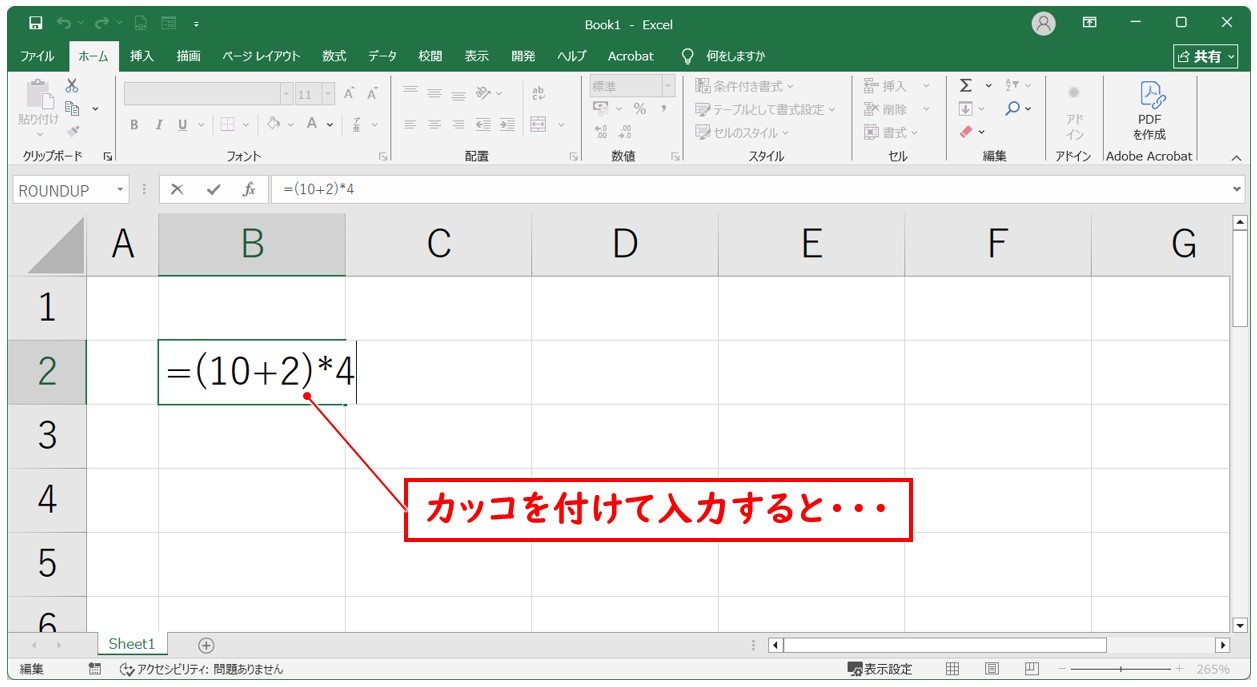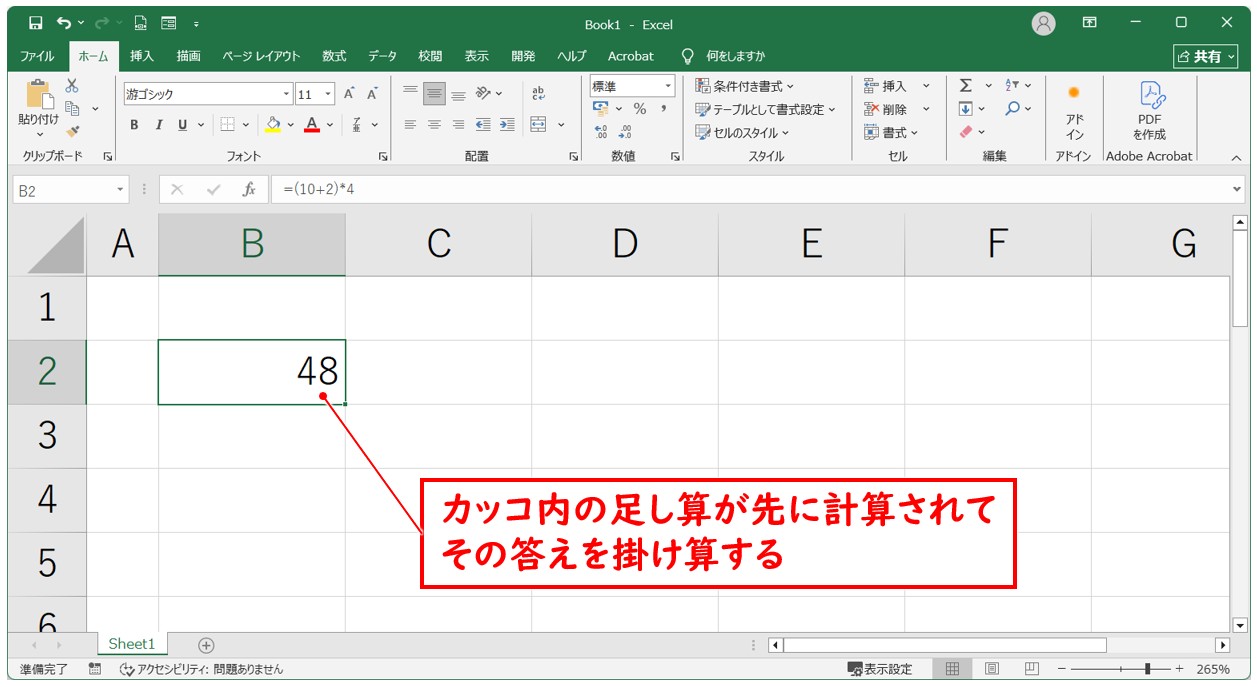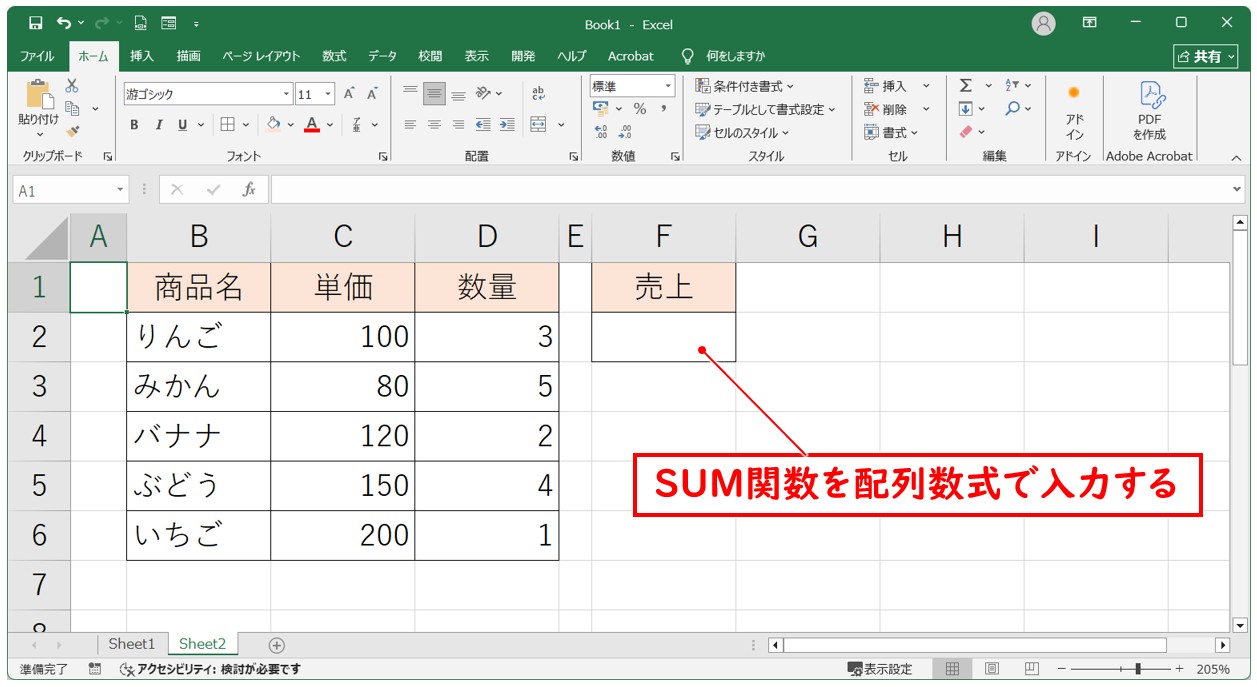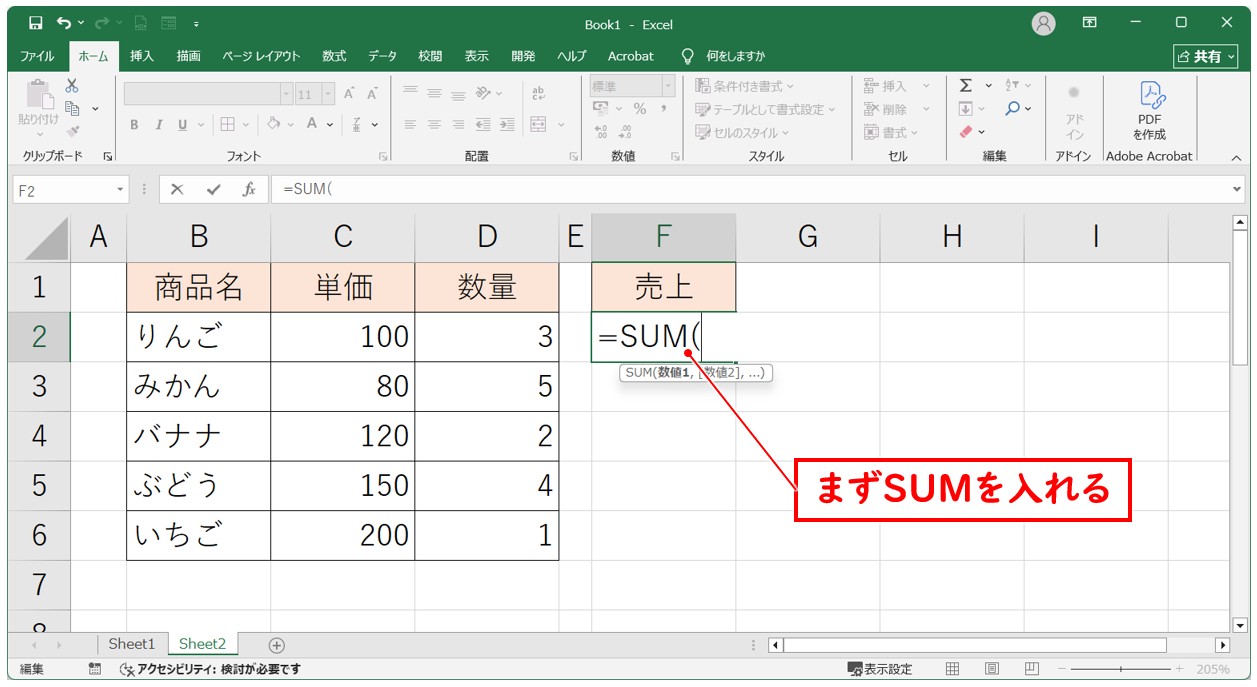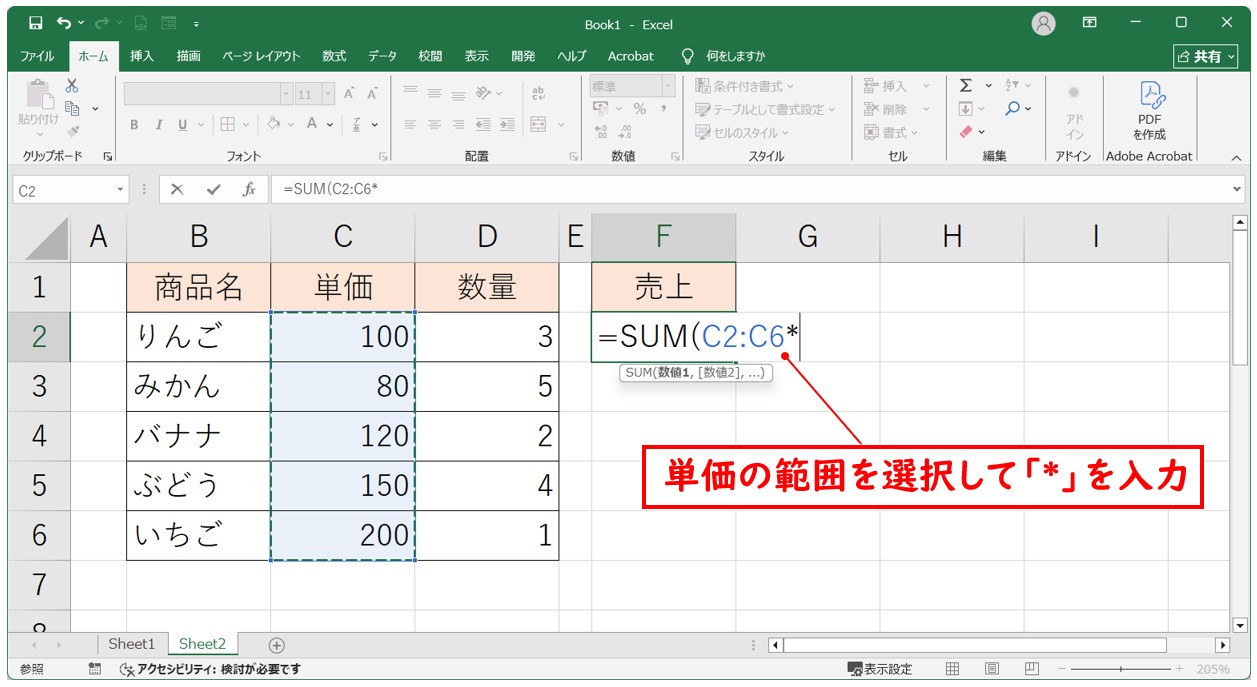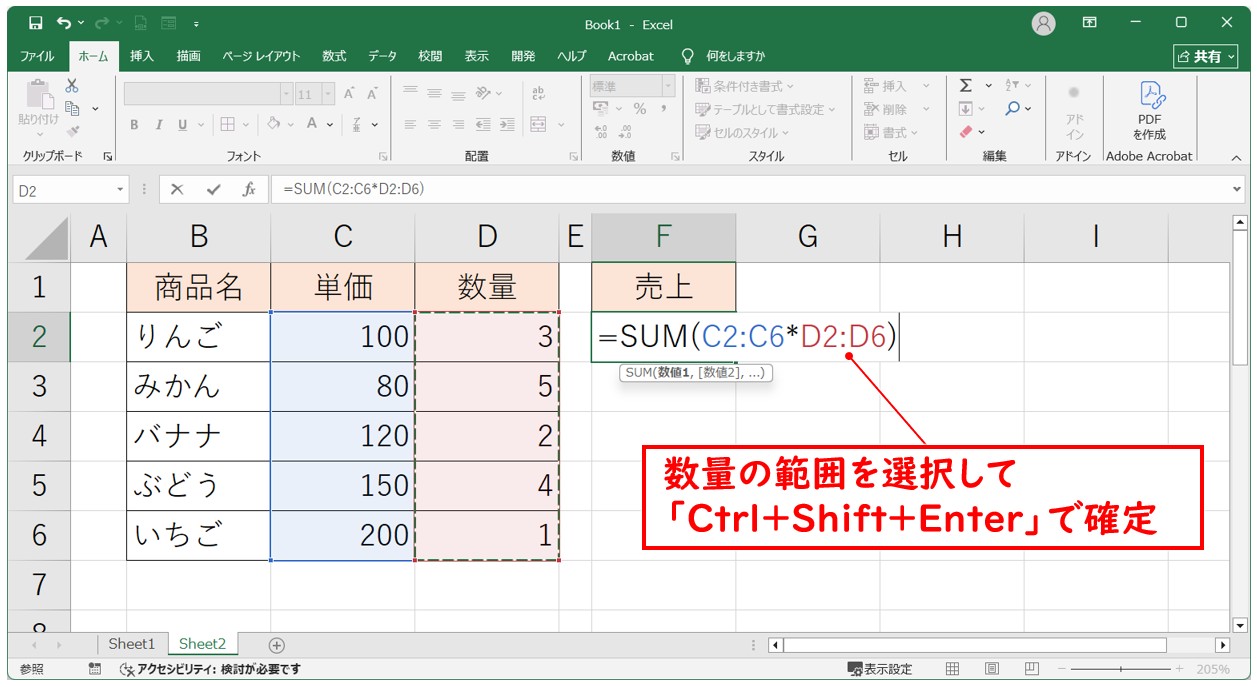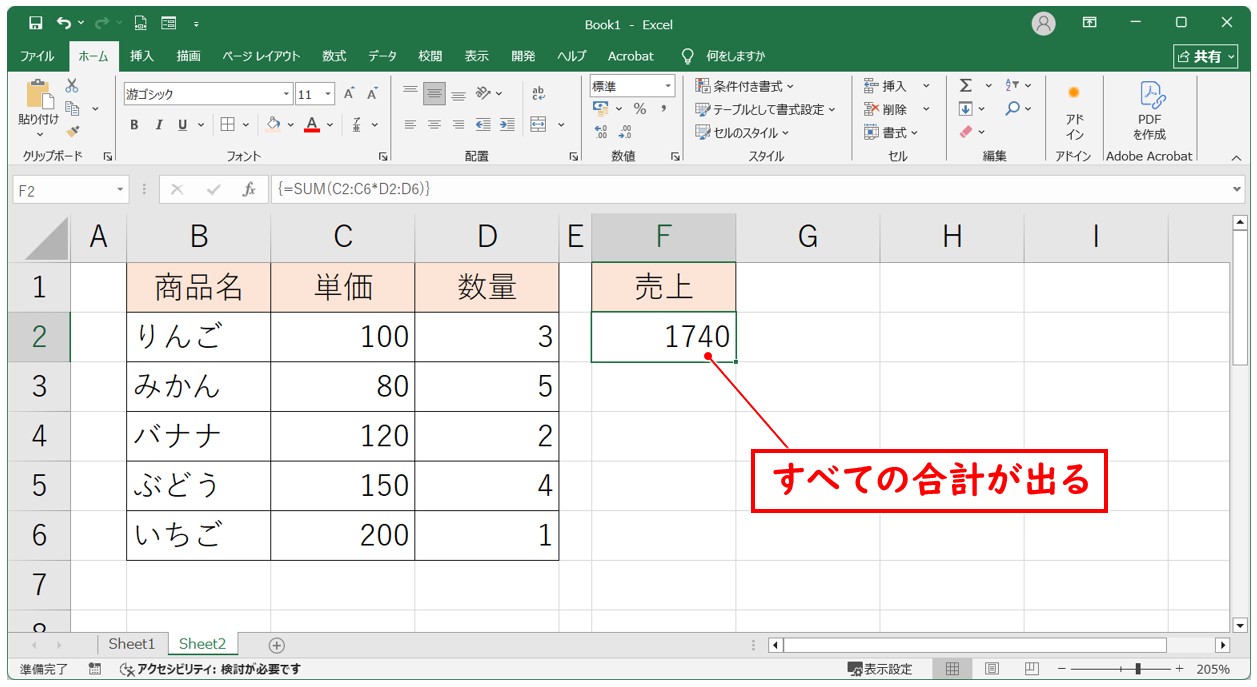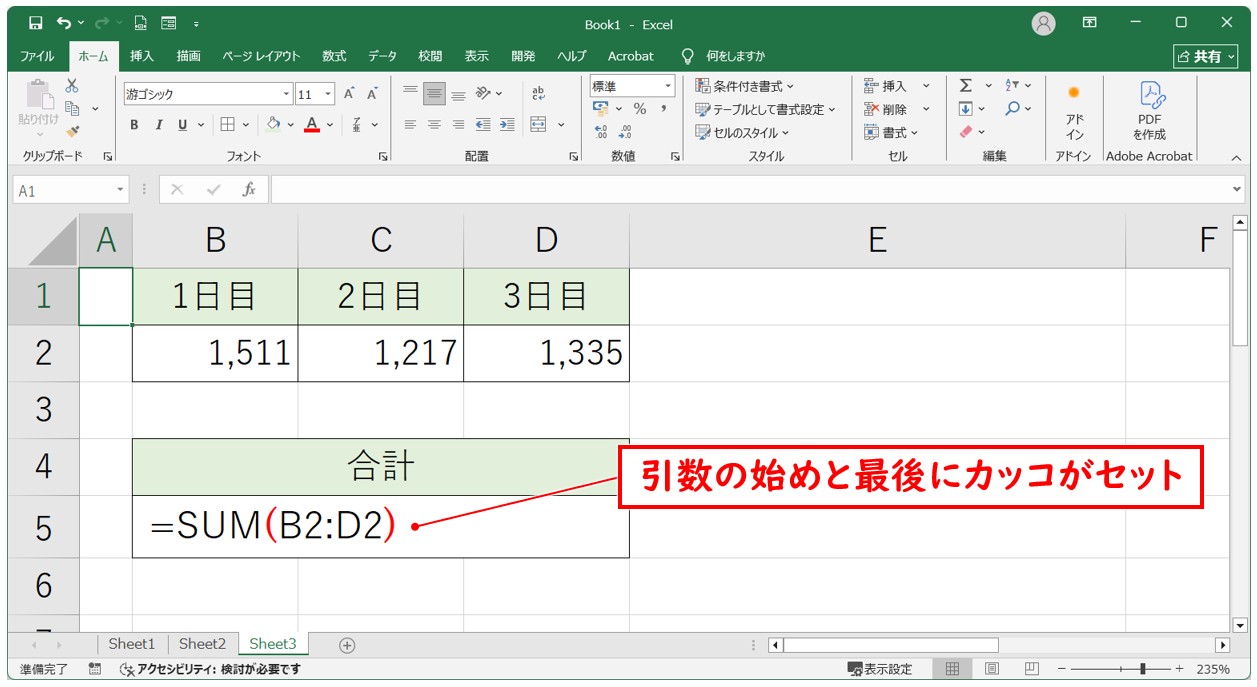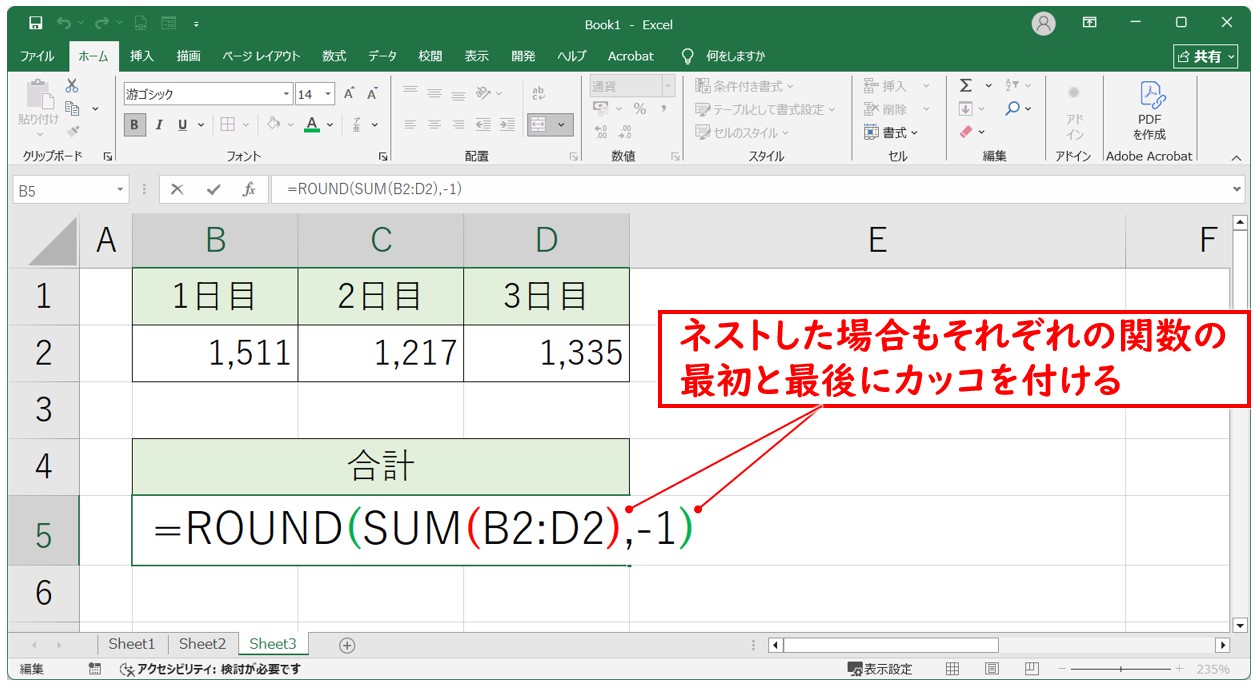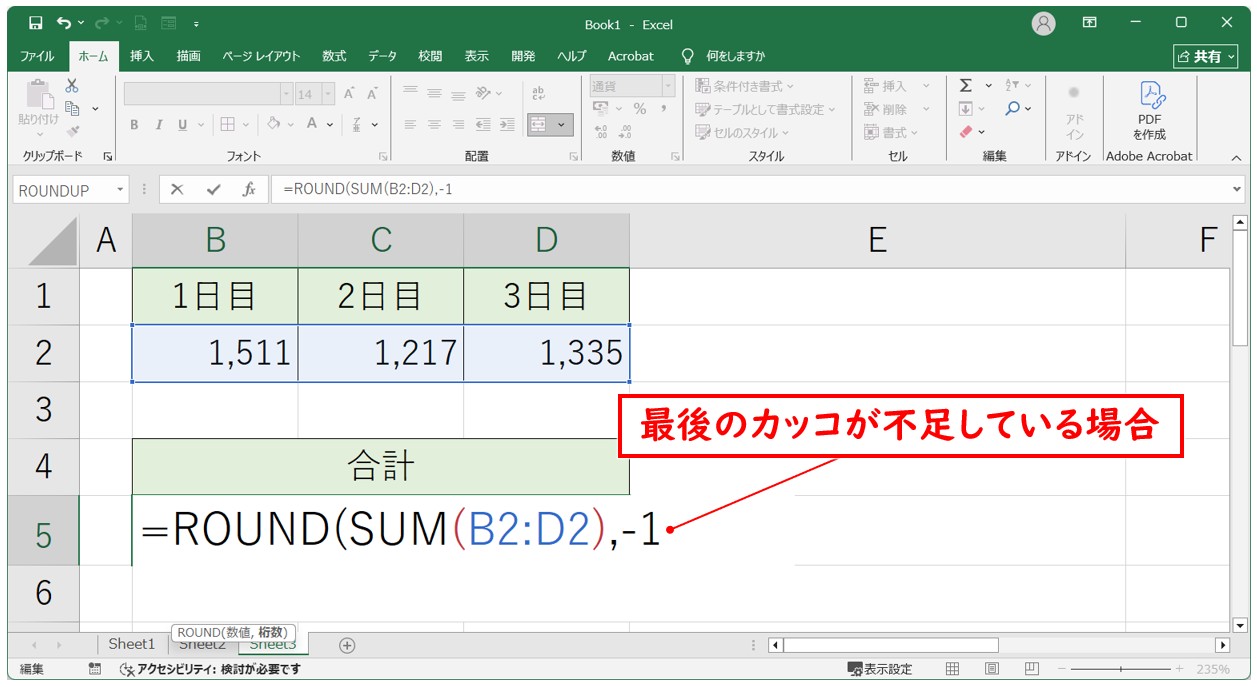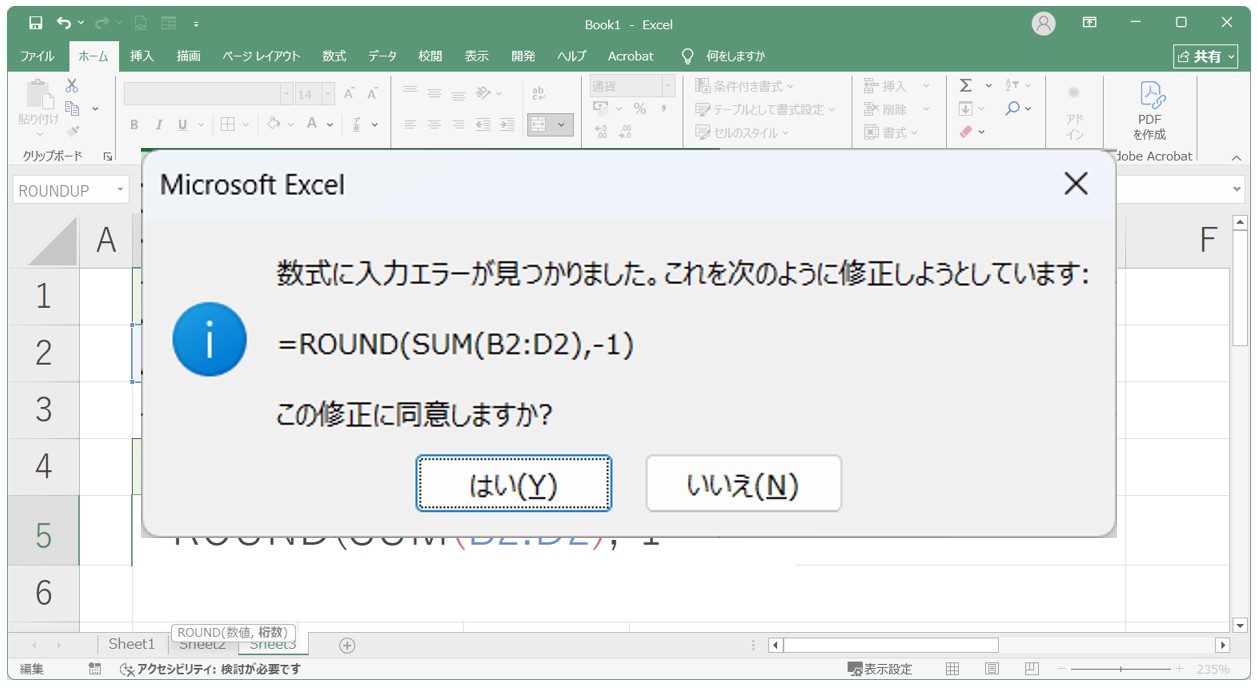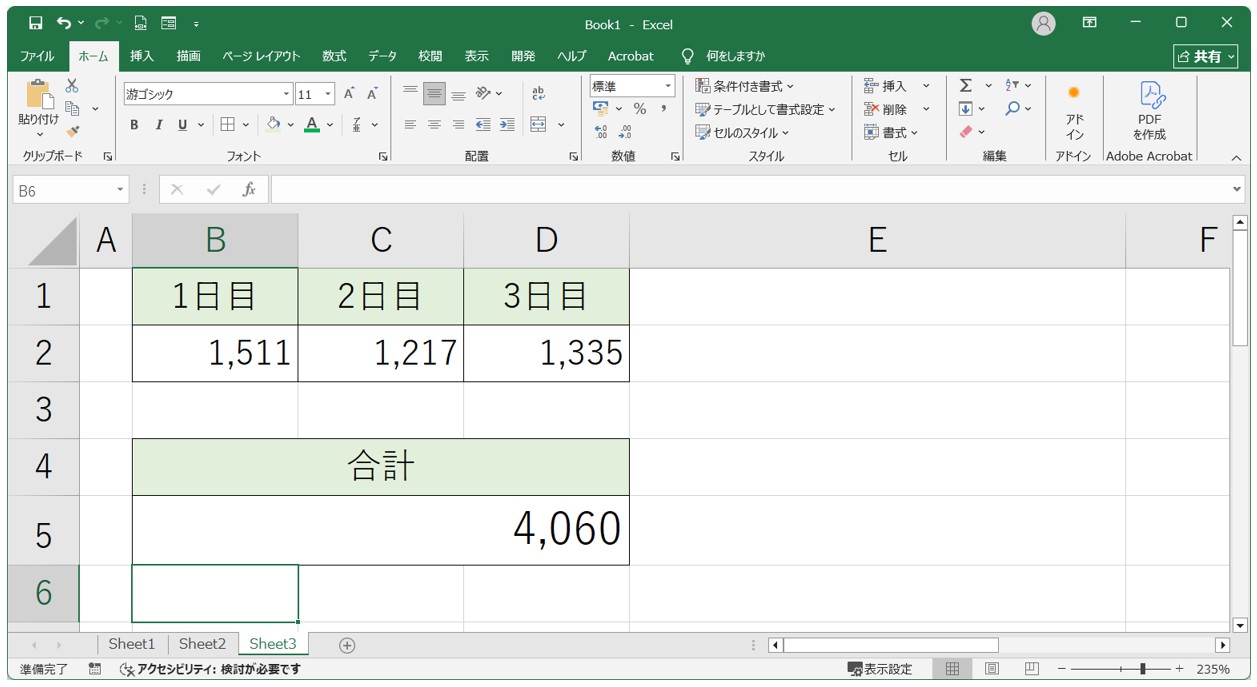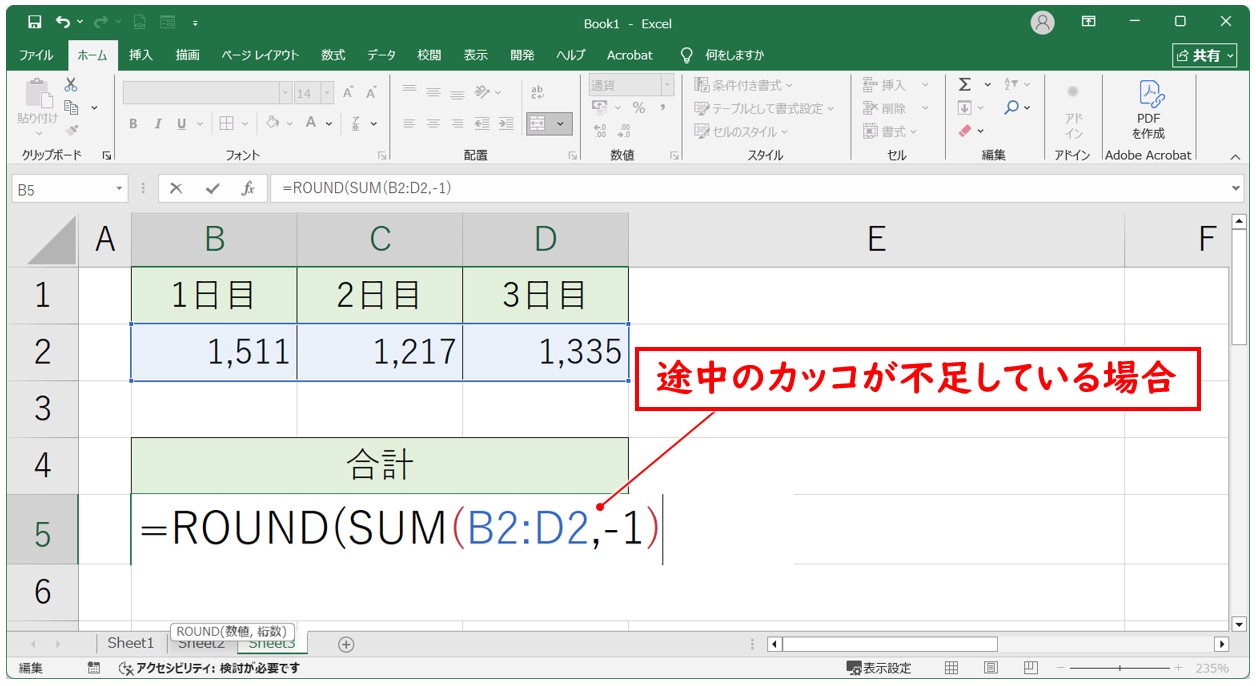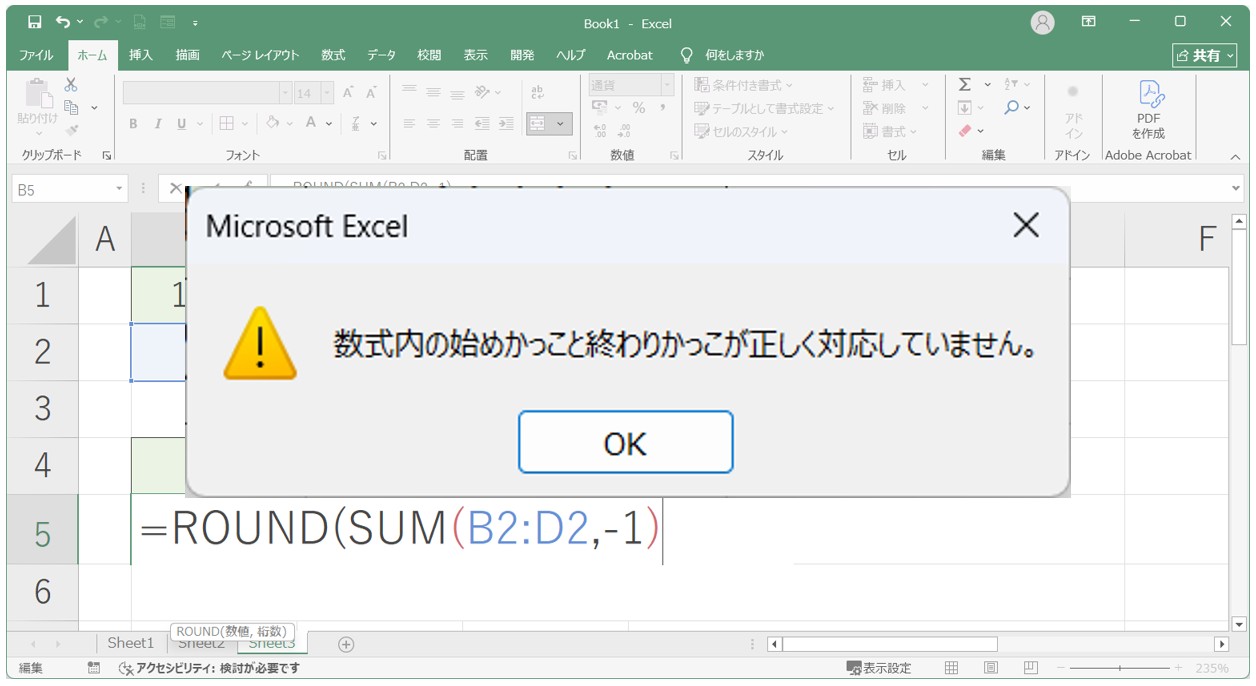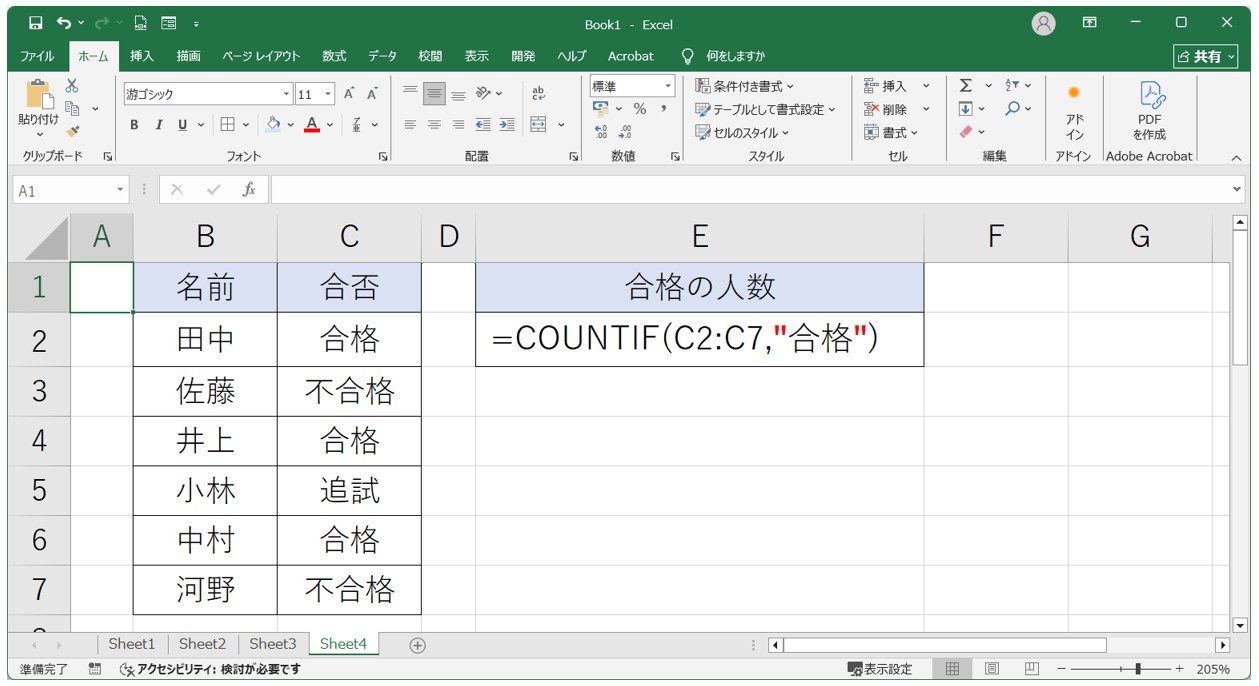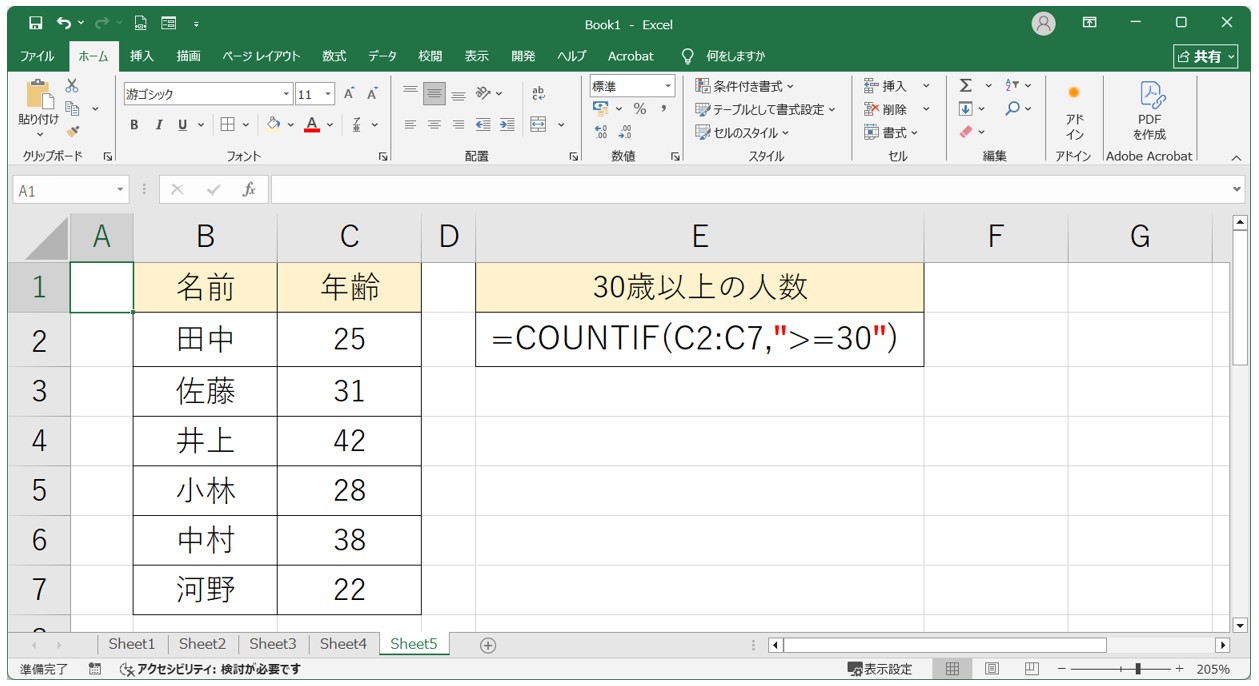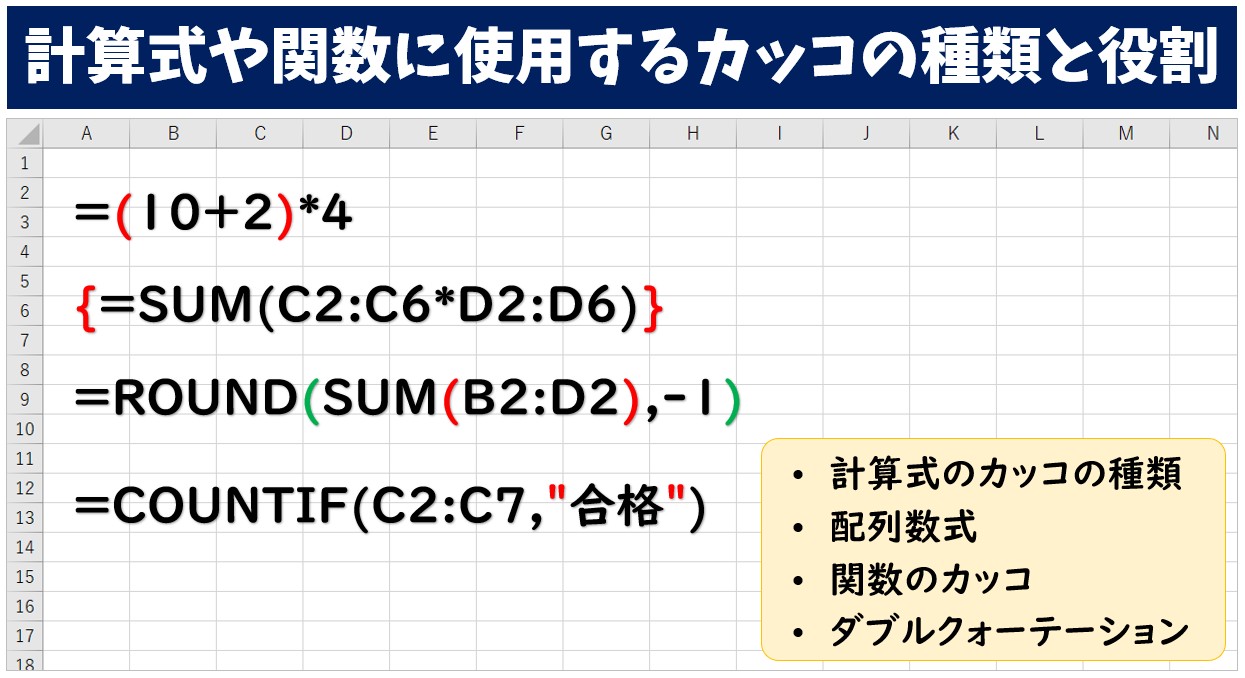
Excel(エクセル)で計算式を作ろうとしたときに、「思った通りの計算結果が出ない」「複雑な計算式を作るとエラーになってしまう」と悩んだことはありませんか?
特に、足し算や掛け算を組み合わせた計算や、複数のセルの値をまとめて計算する場合、カッコの使い方を間違えると計算の順序が狂い、正しい結果が得られません。
また、関数を使うときや条件付きで集計するときも、カッコやダブルクォーテーションを正しく使わないと、エクセルは計算を正しく認識してくれません。
しかし、カッコの役割や使い方を理解しておくと、複雑な計算式でもスムーズに作成でき、作業の効率を大幅に上げることができます。
そこで今回の記事では、四則演算、配列数式、関数、そして文字列や条件指定で使うカッコについて、わかりやすく使い方や注意点を紹介します。
ぜひ参考になさってください。
エクセル操作情報
Excel(エクセル)|IFS関数の計算式を入れる方法と活用法を徹底解説
Excelの計算式って難しい…
そんなお悩み、当教室のレッスンで一気に解決できます。
✔ 基本操作からしっかり学べる
✔ 「見てマネするだけ」で自然と覚えられる
✔ わからないところはすぐ質問できるから安心
文字を読むのが苦手でも大丈夫。
「実践重視のレッスン」+「元パソコンが苦手だった講師のサポート」で、着実に「感覚としてExcelに慣れていく」ようになります。
詳細は下記をご覧ください。
エクセルの計算式で使うカッコ
エクセルの計算式で使われるカッコには、大きく分けて三つの種類があります。
- 四則演算:( )
- 配列数式:{ }
- 関数:( )
この3つです。
まず、四則演算で使う「丸カッコ()」は足し算や掛け算など、計算の順番を正しく指定するために使います。
次に、配列数式で使う「中カッコ{}」があります。
これは複数のセルの値をまとめて計算するときに必要で、普通の計算式とは少し操作が異なります。
最後に、関数の引数を囲む「丸カッコ()」は、特定の計算や操作を自動で行ってくれるエクセルの便利な機能で、引数に計算したい数値やセル範囲を指定する際に必ずカッコを使います。
どのカッコも「計算のルールや対象をはっきりさせるため」に使うもので、正しく使わないとエラーになったり、思った通りの結果が出ません。
エクセルでは、一つの計算式の中で複数の種類のカッコを組み合わせることもあります。
そのため、まず「どのカッコがどんな場面で必要か」を理解することが、計算式を正しく作る第一歩です。
四則演算、配列数式、関数の三つの場面でのカッコの使い方やポイントを、具体的な例を使ってわかりやすく解説していきます。
Excel(エクセル)の操作が苦手な方のために、操作する上でのコツをまとめたページを用意しました。
「パソコン教室パレハのLINE友達登録」(無料)で「パソコンに役立つ豪華15大特典」をお送りしております。
Excel(エクセル)の操作はもちろん、パソコンが苦手な方に役立つ特典を15個ご用意しております。
良かったら下記からご登録ください。
四則演算の計算式で使うカッコ
エクセルで数値を計算する場合、まず「四則演算」の基本を理解することが大切です。四則演算とは以下の計算のことを指します。
- 足し算(+)
- 引き算(−)
- 掛け算(*)
- 割り算(/)
- べき乗(^) ※例:2^3 → 2の3乗(2×2×2)
四則演算の優先順位
複数の演算子を組み合わせた計算式では、エクセルは次の順序で計算を行います。
| 優先順位 | 演算子 | 説明 |
| 1 | ^ | べき乗 |
| 2 | * / | 掛け算・割り算 |
| 3 | + − | 足し算・引き算 |
例えば、次の計算式をエクセルで入力した場合を考えます。
=2+3*4
この場合、掛け算の「3*4」が先に計算され、「2+12=14」となります。
カッコを使う理由
計算の順序を自分で指定したい場合は、丸カッコ()を使います。
例えば、
=(2+3)*4
のようにカッコを入れると、まず「2+3」が計算され、次に「5*4=20」と計算されます。
つまり、カッコを使わないと「思った順序で計算されない」ことがあるのです。
複雑な計算式では、正しい結果を出すためにカッコを適切に使うことが非常に重要です。
足し算と掛け算を混合で計算する方法については、下記の記事で解説していますのでご覧ください。
Excel(エクセル)で足し算と掛け算を混合で計算する基本と応用法
Excelの計算式って難しい…
そんなお悩み、当教室のレッスンで一気に解決できます。
✔ 基本操作からしっかり学べる
✔ 「見てマネするだけ」で自然と覚えられる
✔ わからないところはすぐ質問できるから安心
文字を読むのが苦手でも大丈夫。
「実践重視のレッスン」+「元パソコンが苦手だった講師のサポート」で、着実に「感覚としてExcelに慣れていく」ようになります。
詳細は下記をご覧ください。
配列数式の計算式で使用するカッコ
配列数式とは
配列数式とは、複数のセルにまたがるデータをまとめて計算できる特別な数式のことです。
普通の計算式は1つのセルの値だけを計算しますが、配列数式を使うと、複数の値を同時に計算して結果を複数のセルに返すことができます。
配列数式で使われるカッコ
配列数式では、計算式を入力するとエクセルが自動的に中カッコ{}で囲んで表示します。
この中カッコは、自分で入力するものではなく、配列数式として認識されたことを示す記号です。
例えば、SUM関数で合計を出すのに、「単価の列×数量の列」という「範囲×範囲」の数式も配列数式で入力することが可能です。
中カッコがない状態で複数セルを選んで数式を入力すると、正しく計算されず、エラーになったり一部の結果しか表示されません。
配列数式の入力方法・手順
例:SUM関数で「単価の列×数量の列」の総合計を出す場合
- 結果を表示したいセルを選択します。
- SUM関数を入力します。
- 「単価の列*数量の列」になるように入力します。
- 「Enter」キーの代わりに「Ctrl + Shift + Enter」キーを押して確定します。
この操作により、エクセルは配列数式として認識し、「範囲×範囲」の計算をします。
入力後、数式バーを見ると、エクセルが自動で中カッコ{}を付けてくれていることが確認できます。
配列数式でできること・メリット
- 複数のセルの値を一括で計算できる(例:売上×単価の掛け算など)
- 一つずつ計算式をコピーする手間が省ける
- 計算結果が複数セルに同時に反映されるので、データの整合性が保たれる
注意点
- 中カッコ{}は自分で入力しないこと
- 「Ctrl + Shift + Enter」キーを押して確定する
- Excelのバージョンによっては「動的配列数式」が導入されており、この場合は「Enter」キーだけでも自動で配列計算されます(Office 365やExcel 2021以降)
【補足:Excel 365・2021以降の「スピル」機能について】
Excel 365や2021以降のバージョンでは、「スピル(Spill)」という機能が追加されています。
従来のように「Ctrl+Shift+Enter」を押さなくても、「Enter」キーだけで配列数式が自動的に複数セルへ反映 される仕組みです。
たとえば、「=A1:A3*B1:B3」と入力して「Enter」を押すだけで、3行分の結果が下のセルに自動で表示されます。
古いバージョンでは手動で「Ctrl+Shift+Enter」が必要ですが、スピル対応のExcelならより簡単に配列計算が行えます。
スピルの使い方については、下記の記事で解説していますのでご覧ください。
Excel(エクセル)の「スピル」機能って?使い方とエラーの解決方法
教室に通う時間がなくてちょっとずつ覚えたいという方向けの「パソコン苦手さん向け通信講座」を作りました。
基本から順番に「実践で覚えるのではなく慣れていく」教材を使います。
「文字を読むのが苦手…」という方でも大丈夫。
動画とセットで感覚的に身につけられます。
関数で使用するカッコ
関数のカッコの意味
エクセルで関数を使うとき、丸カッコ()は関数の「引数(計算や操作の対象)」を指定するために使います。
関数1つだけの場合:始まりのカッコ1つと終わりのカッコ1つが必要です。
例:=SUM(A1:A5)
関数を入れ子(ネスト)するとき
関数の中に別の関数を入れることを「入れ子(ネスト)」と言います。
ネストすると、カッコの数も増えます。
例:=ROUND(SUM(A1:A5), 0)
- SUM(A1:A5):まずA1~A5の合計を計算
- ROUND(..., 0):その結果を小数第0位で四捨五入
内側の関数(SUM)の始まりと終わりのカッコ、外側の関数(ROUND)のカッコ、合計で4つ必要になります。
関数でカッコを使うときのポイント
- 関数のカッコは必ず閉じる
- 関数を入れ子にするときは、どのカッコがどの関数に対応しているか意識する
- エクセルでは、カッコを入力している途中で自動的に閉じカッコを補完してくれる場合があります
- カッコの数と引数が合わないとエラーになる
計算式内で使うその他のカッコ
ダブルクォーテーションの役割
エクセルの計算式では、文字や条件式を扱うときにダブルクォーテーション(")で囲む必要があります。
- 文字列を指定するとき:文字そのものを計算や関数に渡す場合
- 条件を指定するとき:COUNTIF関数などで「100以上」などの条件を指定する場合
ダブルクォーテーションで囲まないと、エクセルはそれを文字列として認識せず、エラーになることがあります。
入力方法
- ダブルクォーテーションはキーボードの「Shift」+「2」キーで入力
- 文字列の前後に必ず2つのダブルクォーテーションを付ける
使用例① 文字列をダブルクォーテーションで囲む
文字列として扱う場合です。
IF関数で、セル【A1】の値が「合格」なら「おめでとう」、それ以外なら「再チャレンジ」を表示する場合は下記のように入力します。
=IF(A1="合格","おめでとう","再チャレンジ")
「合格」「おめでとう」「再チャレンジ」は文字列なのでダブルクォーテーションで囲むのがポイントです。
使用例② 関数内の条件をダブルクォーテーションで囲む
例えば、COUNTIF関数などの条件を指定する際、「○○以上」や「○○より小さい」などの条件を入力することがあると思います。
この比較演算子を使った条件もダブルクォーテーションで囲む必要があります。
例えば、COUNTIF関数でセル範囲B2~B6の中で、100以上の値がいくつあるかを数えるという数式を入力する場合は、下記のように入力します。
=COUNTIF(B2:B6,">=100")
条件「>=100」は文字列として扱うため、必ずダブルクォーテーションで囲むというのがポイントです。
★ポイント★
- 文字列や条件を指定するときは、ダブルクォーテーションで囲むことが基本
- 数値そのものやセル参照にはダブルクォーテーションは不要
- 関数によって、条件式にダブルクォーテーションが必要かどうかを見極めることが重要
計算式でカッコを正しく使う
いかがでしたか?
エクセルの計算式で使うカッコには、四則演算、配列数式、関数、そして文字列や条件指定で使うダブルクォーテーションがあります。
それぞれのカッコには役割があり、正しく使い分けることで、計算やデータ処理を正確かつ効率的に行うことができます。
四則演算のカッコは計算の順序を明確にし、掛け算や割り算より先に足し算や引き算を行いたい場合でも思った通りの結果を得られます。
配列数式の中カッコは複数のセルをまとめて計算するために不可欠で、手作業で一つずつ計算する手間を省き、データの整合性も保ちます。
関数で使う丸カッコは、関数に渡す引数を正確に指定するために必要で、特に関数を入れ子にするときはカッコの数と対応関係を意識することが、エラーを防ぎ正しい計算結果を得る上で重要です。
さらに、文字列や条件を指定する際のダブルクォーテーションは、エクセルが文字として認識するために欠かせず、COUNTIF関数など条件付きの集計や判定を正しく行う上で必須のルールです。
これらのカッコの使い方を理解することで、複雑な計算式も安心して作成でき、計算結果の正確性を高められるだけでなく、作業の効率化やミスの防止にもつながります。
少し慣れが必要ですが、一度ルールを押さえておくことで、エクセルでのデータ処理の幅が大きく広がり、エクセルを効果的に活用するための基本スキルといえます。
Excel(エクセル)が苦手であればパソコン教室で学んでみませんか?
Excel(エクセル)はかなり奥が深く、知識を得ただけは操作が身に付きにくいものです。
そんな時には、弊社のようなパソコン教室を利用するのも一つの手です。
「苦手な方専門のパソコン教室パレハ」のレッスンは、動画ではなく、直接講師に質問できる生レッスンです。
生レッスンでありながらリーズナブルに学べるのが人気の秘密です。
また、苦手な方に特化しているのでパソコンが特に苦手だと言う方には最適です。
パソコンが苦手な方でも苦労なく上達できる仕組みがあります。
詳細は下記をご覧ください。
教室に通う時間がなくてちょっとずつ覚えたいという方向けの「パソコン苦手さん向け通信講座」を作りました。
基本から順番に「実践で覚えるのではなく慣れていく」教材を使います。
「文字を読むのが苦手…」という方でも大丈夫。
動画とセットで感覚的に身につけられます。
Excel(エクセル)の操作が苦手な方のために、操作する上でのコツをまとめたページを用意しました。
「パソコン教室パレハのLINE友達登録」(無料)で「パソコンに役立つ豪華15大特典」をお送りしております。
Excel(エクセル)の操作はもちろん、パソコンが苦手な方に役立つ特典を15個ご用意しております。
良かったら下記からご登録ください。